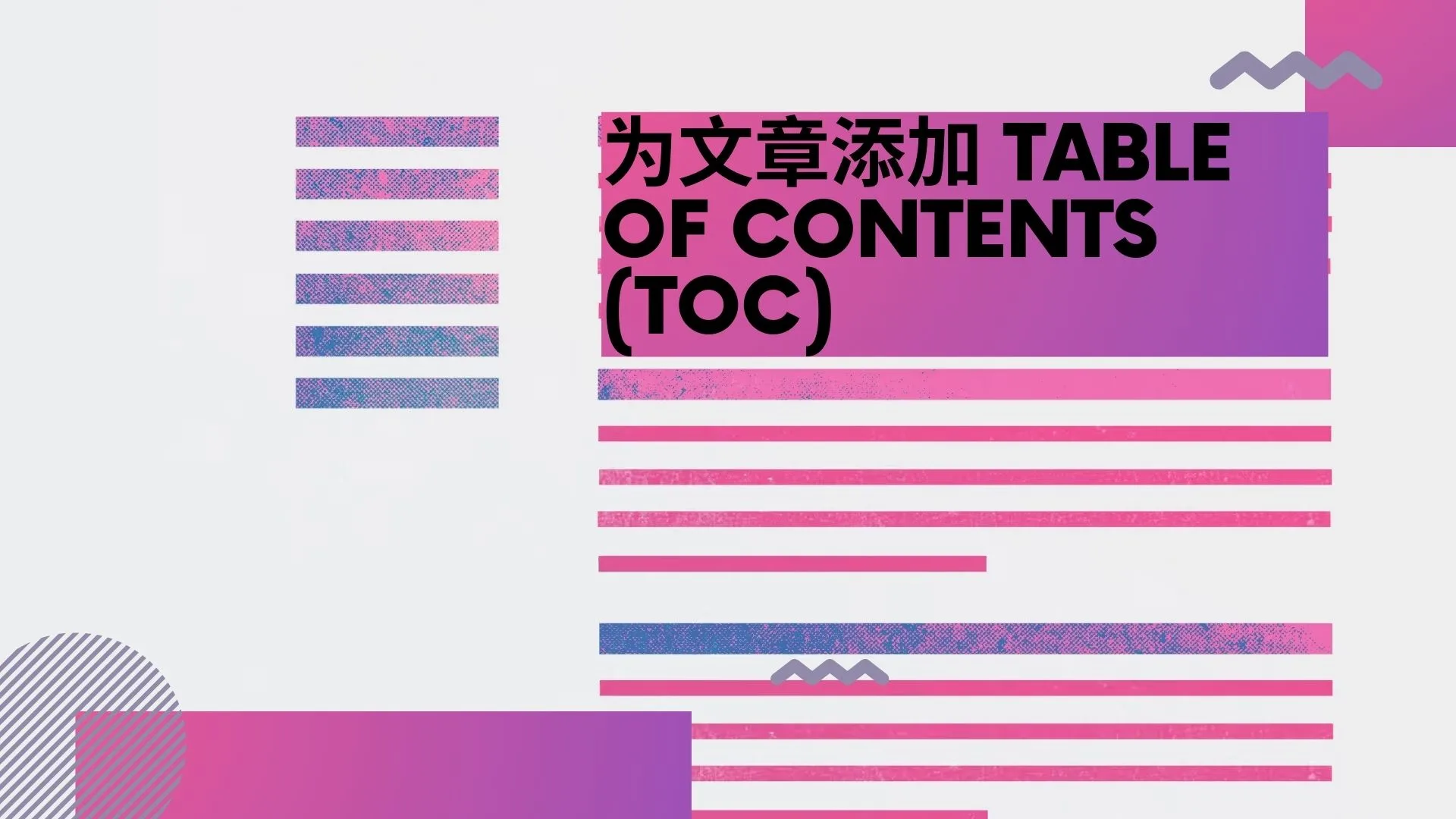Keychron K3 心得
Keychron K3 長期心得

機械鍵盤比起薄膜鍵盤來説除了可玩性之外,另一個最主要原因就是手感,那種敲擊鍵帽,按鍵回彈因爲不同的軸體都會有不同的反饋,可玩性可真多。
我記得我的第一款機械鍵盤是有綫的支援熱插拔全尺寸紅軸鍵盤,因爲習慣了使用筆電的鍵盤佈局,再加上我的工作空間的限制也不常有數字輸入,所以我選擇75%的無綫機械式鍵盤。
Black Tea ,茶轴的英文是 Brown Switch ,一样不能直接翻译。紅軸的優點就是按鍵是线侍的,使用起來很輕鬆,但是也容易誤觸,有些人會選擇茶軸作爲紅軸最佳代替品,触发力道差不多,但是多了段落感,误触的机会就比较少。
爲什麽購買鍵盤?
如果不知道要買什麽款式的鍵盤,可以到 Keyboard Simulator 模擬看看

为了让坐姿更舒适,我购买了笔电支架,有了笔电支架,你就会发现你根本没办法维持这个姿势打字,因为整个手臂是悬空的,也没有支撑,没办法长时间维持这个姿势。果然需求就会创造更多的需求。
我覺得對於一有空就在電腦前的朋友,有趁手的鼠標鍵盤很重要,而且少了綫的束縛,整個桌面视觉上也比较舒适。
在我試用過的鍵盤中,矮軸鍵盤比較適合我的使用習慣,不需要掌托就能直接很舒適地使用;要數矮軸鍵盤的天花板應該就是Logitech 的 MX 系列,他們家的機械式鍵盤安靜,鍵程也足夠,另一個牌子就是 nuphy 系列的鍵盤了,顔值就是一切。


Keychron K3 v2 正式介绍
市售的 K3 有两个版本,分别是 Gateron Low Profile Switch 以及 Keychron Low Profile Optical Switch,最大的差别是只有 Optical Switch 才支援热插拔,另一个差别就是键程以及声响。
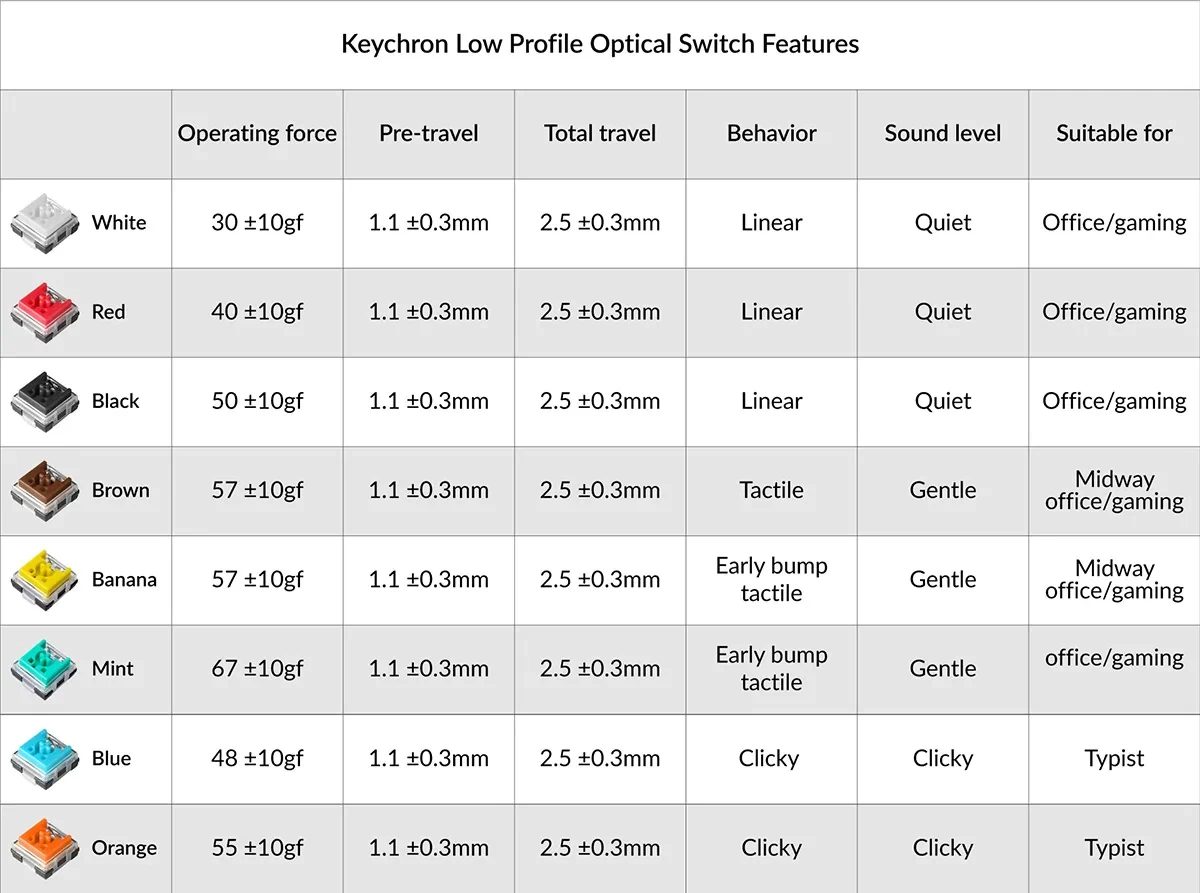
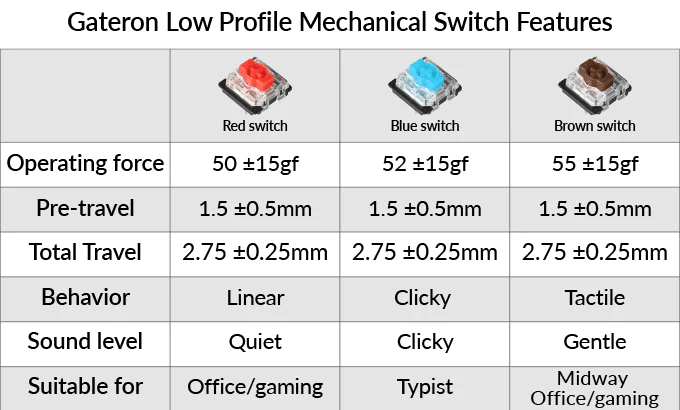
Gateron Low Profile Switch 以及 Keychron Low Profile Optical Switch 的差别
Gateron Low Profile Switch
Keychron optical switch review
Why?Why Keychron K3 v2?
正如上面所提到的,K3 v2 是 K3 的改良版,有更多角度可調整之外,還搭配了藍牙 5.1 ,鍵盤的做工也比較初版 K3 做得更好。
另一個原因是 K3 系列是 Low Profile 矮軸系列,在沒有手托的情況下都能長時間打字手腕不疲憊。
無綫鍵盤的無限穩定性真的很重要,雖然目前我並沒有多臺設備同時使用的複雜場景,所以無法測試在複雜環境的連接穩定性,但是單是藍牙 5.1 這點就值得了。
因爲省電的考量,在長時間不使用的話,會自動進入睡眠模式,接著只要點擊任意鍵即可喚醒,但是我所注意到的是喚醒后,又是與設別到連上設備有時有點久(有時3秒左右)
做工
切換按鈕哪裏有些許的上下鬆動,但是并不影響日常使用,而且我也是在 Youtube 上看到才發現的。
電量
我的使用習慣是每天碼字3小時,大約一周一充,但我是幾乎沒開背光,看視頻時鍵盤也會進入睡眠模式。
電量不足時,USB 接口旁的信號燈會顯示紅燈,提醒我們充電,緊急情況下也能連接 USB Type-C 數據綫切換有綫連接,充飽就會顯示 🍀燈。
背光
Keychron K3 的背光有兩種,一種是白光,另一種就是下圖的 RGB 背光,雖然我的使用習慣都將 RGB 給關掉 fn + 燈泡 ,即便如此還是有 RGB 背光可玩性比較高。
键帽
K3 的鍵帽是 ABS 鍵帽,質感不錯還帶點磨砂處理,但是 ABS 鍵帽會用容易沾油脂,但是有優點是配上 RGB 的透光會比較好。

總結
Keychron K3 v2 是穩定可靠的產品,幾乎能滿足一般用戶一般用戶的需求,而且因爲小巧的關係,方便携帶,是一款不可多得的 75% 鍵盤。
唯一的缺點就是 K3 要熱拔插就得購買 Keychron 自己研發的 Keychron Optical Low Profile Switch,並不兼容其他品牌的軸體。
寫道結尾時,我注意到 Keychron 即將要推出 K3 Pro,通常 Pro 系列加入了 QMK/VIA 可編程模塊,以及可熱拔插的 Gateron Low-Profile Switch。